
时间:2020-10-28 21:27:32 来源:www.win10xitong.com 作者:win10
小编今日为大家解答一下win10浏览器下载的问题,如果你的电脑技术不够强,那可能这个win10浏览器下载的问题就不知所措了。那我们可不可以自己独立解决呢?小编现在直接给大家说说这个解决步骤:1、鼠标左键点击最左下角的【开始】图标。2、当进入开始菜单,点击启动【micrsoft edge】浏览器图标就完美的搞定了。上面的内容简单的描述了一下win10浏览器下载问题该怎么处理,下面我们就仔细的来学习一下它的具体处理措施。
win10浏览器下载的东西在哪里?Win10之家带你一起来找!
第一步:鼠标左键点击最左下角的【开始】图标。
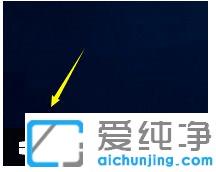
第二步:当进入开始菜单,点击启动【micrsoft edge】浏览器图标。

第三步:打开浏览器后,点击右上角的三个小点。
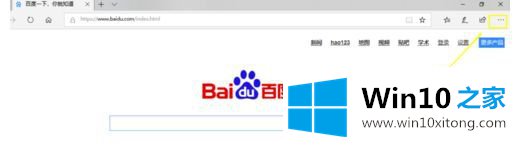
第四步:点击菜单最下方的【设置】。
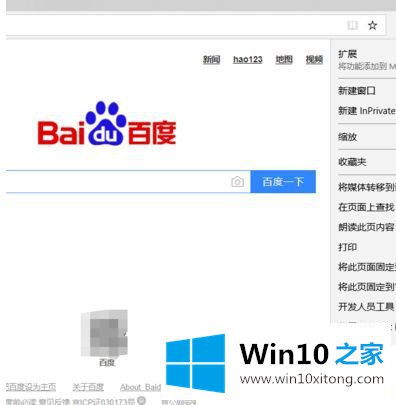
第五步:出现设置界面后,,滑动鼠标到底,点击【查看高级设置】,参照下图。
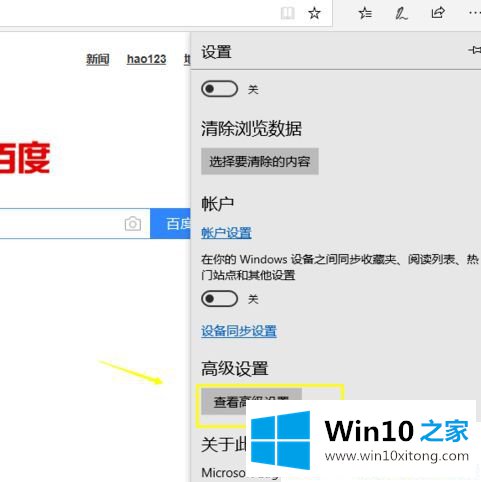
第六步:找到【下载】,我们就会看到【将下载的文件保存到】,这就是网页下载文件的保存的路径了,点击更改按钮,就可以选择我们想要存放的位置了。
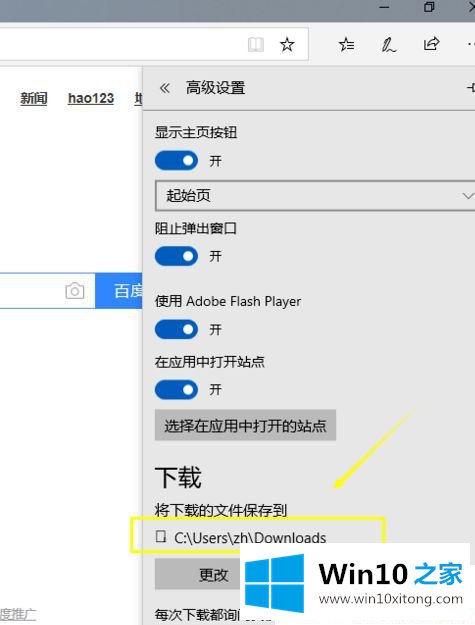
第七步:现在我们可以自定义win10系统网页下载文件的保存文件夹了。
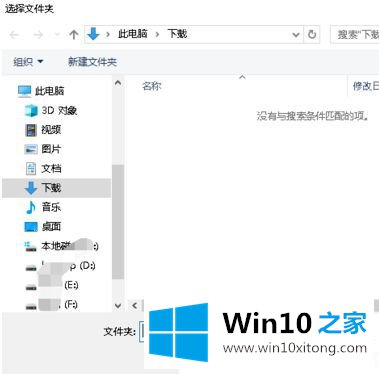
关于查看并更改w10系统下网页下载文件的保存路径的方法就分享到这了。
今天的文章中我们就是说了关于win10浏览器下载的具体处理措施,如果你还有其他的问题需要小编帮助,可以告诉小编。你对本站的支持,我们非常感谢。